
Jika Anda ingin menjaga rumah Anda aman dari orang jahat sesekali, tetapi tidak ingin membayar premi untuk sistem profesional, SimpliSafe adalah sistem keamanan yang dapat Anda instal sendiri dengan mudah. Berikut cara mengaktifkan dan menjalankannya.
TERKAIT: Cara Memasang dan Menyiapkan Sistem Keamanan Nest Secure
Ada banyak sistem keamanan DIY yang tersedia di pasaran — termasuk satu dari Nest —Tetapi Anda mungkin pernah mendengar tentang SimpliSafe karena cukup populer. Ini adalah sistem yang sepenuhnya Anda siapkan dan pantau sendiri, tetapi tetap hadir dengan opsi untuk layanan pemantauan profesional 24/7 yang dapat Anda bayar ekstra.
SimpliSafe menjual beberapa paket yang telah dikonfigurasi sebelumnya , tetapi Anda juga dapat membuat paket Anda sendiri untuk menyertakan jumlah sensor, kamera, sirene, dan lainnya yang tepat untuk pengaturan rumah tertentu.
Langkah Satu: Pasang Pemancar
Setiap sistem SimpliSafe dilengkapi dengan stasiun pangkalan. Ini adalah unit utama dari pengaturan dan hub pusat yang menghubungkan semua sensor dan perangkat. Ini juga menampung sirene utama dan digunakan untuk berkomunikasi dengan SimpliSafe jika Anda membayar untuk layanan pemantauan profesional.
Yang perlu Anda lakukan di sini hanyalah mencolokkan pemancar ke stopkontak terdekat. Pastikan letaknya di pusat sehingga Anda dapat mendengar sirene di seluruh rumah Anda. Setelah Anda mencolokkan pemancar, pemancar akan menyala untuk memberi tahu Anda bahwa pemancar siap digunakan.

Selain itu, jangan lupa untuk menarik tab untuk mengaktifkan baterai cadangan.

Langkah Kedua: Pasang Keypad
Keypad adalah cara Anda mengontrol sistem keamanan Anda. Anda juga dapat mengunduh aplikasi seluler ke ponsel Anda ( iPhone dan Android ketersediaan), tetapi itu mengharuskan Anda membayar untuk pemantauan 24/7 (lebih lanjut tentang itu sebentar lagi). Jika tidak, keypad adalah satu-satunya pilihan Anda.
Mulailah dengan mengupas pelindung layar.

Setelah itu, cabut label baterai untuk mengaktifkan baterai. Unit secara otomatis melakukan boot dan mulai mencari pemancar.

Anda kemudian akan menyiapkan PIN master, yang akan Anda masukkan untuk mempersenjatai dan melucuti sistem Anda. Setelah Anda memasukkannya, klik sisi kanan layar.

Selanjutnya, keypad meminta Anda untuk memasang semua sensor dan perangkat Anda, tetapi kita akan mulai dengan keypad itu sendiri. Di bagian belakang ada empat strip perekat.

Kelupas dan tempelkan keypad di suatu tempat di dekat pintu depan Anda (atau pintu mana pun yang paling sering Anda masuki dan keluar).

Setelah dipasang, Anda dapat dengan mudah mengangkat keypad untuk melepaskannya dari dudukannya — Anda harus membawanya ke mana-mana saat memasang perangkat lain.

Jika suatu saat keypad tertidur, Anda dapat dengan mudah membangunkannya dengan menyentuh bagian putih keypad mana saja.
Langkah Tiga: Pasang Sensor dan Perangkat Lainnya
Kita akan mulai dengan sensor pintu / jendela. Cabut label baterai lalu tekan tombol Test (setiap perangkat memilikinya). Pada jenis sensor ini, ada tombol kecil di bagian bawah.

Lampu LED sensor berkedip beberapa kali dan keypad Anda menunjukkan bahwa keypad ditemukan. Langkah selanjutnya adalah memberi nama sensor dari keypad. Ini menunjukkan daftar nama yang telah dikonfigurasi yang dapat Anda pilih. Temukan satu dan klik sisi kanan layar keypad untuk mengkonfirmasinya.

Setelah itu, sensor siap digunakan dan Anda dapat memasangnya di pintu atau jendela Anda. Lepaskan penutup strip perekat dan tempelkan ke pintu Anda, pastikan bahwa saat pintu ditutup, magnet berada dekat dengan sensor.

Langkah-langkah di atas sama untuk perangkat lain yang ingin Anda siapkan, seperti sensor gerak, alarm tambahan, lebih banyak sensor pintu, dan apa pun yang disertakan.
Kamera adalah satu-satunya pengecualian — Anda memerlukan aplikasi seluler untuk menyiapkannya, bukan keypad (Anda masih dapat menggunakan aplikasi seluler tanpa langganan berbayar, tetapi Anda hanya dapat mengontrol kamera darinya ).
Saat Anda menyiapkan dan memasang semua sensor dan perangkat Anda, klik sisi kanan layar pada keypad Anda yang bertuliskan "Selesai" untuk melanjutkan.

Anda kemudian akan diminta untuk mengaktifkan langganan pemantauan. Ini sepenuhnya opsional, tetapi Anda dapat menuju ke URL jika Anda tertarik. Tekan "Berikutnya" untuk melanjutkan.

Tekan "Selesai" untuk terakhir kalinya untuk menyelesaikan proses penyiapan.
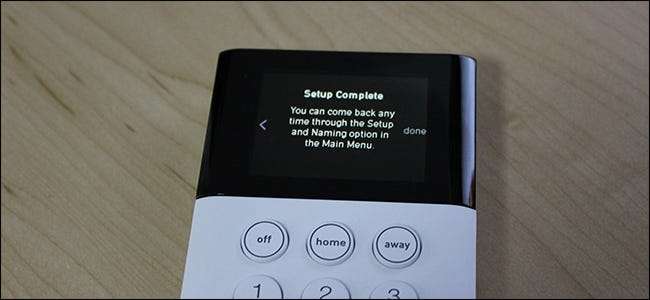
Bagaimana Berbagai Mode Bekerja
Sistem SimpliSafe hadir dengan tiga mode: Mati, Rumah, dan Jauh. Menyetel sistem ke "Off" akan menghilangkan senjatanya sepenuhnya. Pengaturan "Rumah" mempersenjatai sistem, tetapi mengabaikan sensor gerak. Pengaturan "Away" mempersenjatai segalanya.
Menyetel sistem Anda ke mode Home atau Away semudah menekan tombol "Home" atau "Away" pada keypad. Secara default, tidak ada penundaan saat mempersenjatai dalam mode Rumah, tetapi ada penundaan 30 detik saat mempersenjatai mode Jauh sehingga Anda dapat meninggalkan rumah sebelum sensor gerak diaktifkan. Anda dapat menyesuaikan penundaan ini di setelan jika Anda mau.

Ketika Anda tiba di rumah dan sistem Anda dipersenjatai, ada juga penundaan sebelum sirene berbunyi. Untuk melucuti sistem Anda, tekan "Off" pada keypad, lalu masukkan PIN Anda.
Jika terjadi pembobolan, sirene berbunyi selama empat menit (secara default) dan kemudian mati. Setelah itu, sensor atau perangkat yang membuat alarm dinonaktifkan hingga Anda dapat melucuti sistem Anda.
Haruskah Anda Membayar untuk Pemantauan Profesional 24/7?
Ada dua paket langganan yang dapat Anda pilih . Standar adalah $ 14,99 per bulan dan dilengkapi dengan pemantauan profesional 24/7. Artinya jika alarm berbunyi, Anda akan dihubungi oleh SimpliSafe untuk mengonfirmasi apakah itu alarm asli atau palsu. Jika itu nyata (atau jika mereka tidak bisa menghubungi Anda), pihak berwenang akan dikirim ke rumah Anda untuk memeriksanya.

Tingkat kedua adalah $ 24,99 per bulan, dan di atas pemantauan 24/7, Anda juga dapat mengakses sistem Anda dari aplikasi seluler dan mempersenjatai / melucuti dari jarak jauh. Anda juga bisa mendapatkan peringatan setiap kali alarm berbunyi.
Tanpa langganan berbayar, sistem keamanan SimpliSafe Anda tidak lebih dari mesin dengan suara keras otomatis untuk menakut-nakuti pencuri jika mereka masuk. Ini mungkin baik-baik saja bagi sebagian orang, tetapi jika Anda menginginkan pengalaman sistem keamanan penuh (seperti yang kebanyakan orang lakukan saat mereka membeli sistem seperti ini), maka Anda pasti ingin membayar biaya bulanan untuk pemantauan 24/7.
Dan jika Anda berencana untuk menggunakan kamera SimpliSafe, Anda pasti ingin membayar untuk pemantauan (atau setidaknya paket khusus kamera $ 4,99 / bulan). Jika tidak, kamera hanya bagus untuk penayangan langsung dari aplikasi — kamera tidak akan memicu alarm jika mendeteksi gerakan atau merekam video sama sekali.







